xp系统一键还原,小猪教您xp系统怎么还原
- 时间:2018年05月08日 09:36:17 来源:魔法猪系统重装大师官网 人气:10658
虽说时间不能倒流,但是系统却可以回到以前的一个备份状态,xp系统还原就可以把系统还原到以前的一个状态,但是前提是需要有备份。该方法方便,懂得操作的用户却不多,下面,小编给大伙介绍xp系统还原的操作流程了。
电脑系统在使用一段时间之后,都会因为一些大大小小的原因导致系统出现一些问题,这时候很多人就想到了重装系统,其实有更好的方法去处理,方便而简洁,那就是一键还原,下面,小编给大伙分享xp系统还原的操作经验了。
xp系统怎么还原
在桌面上右击“我的电脑”,选择属性。
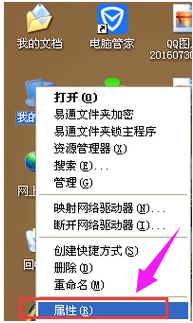
一键还原载图1
弹出“系统属性”对话框,选择“系统还原”,切换到“系统还原”选项卡。取消勾选“在所有驱动器上关闭系统还原”项,将不需要做还原操作的分区关掉还原
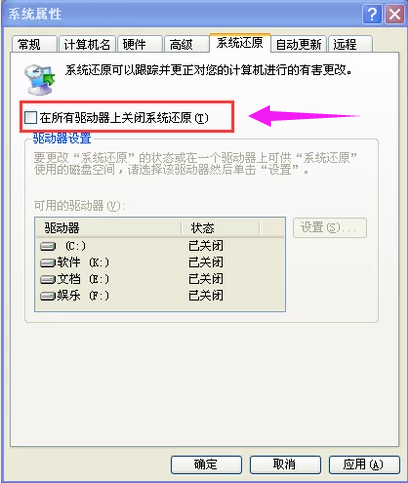
还原系统载图2
接下来就是创建系统还原点。
依次点击开始--所有程序--附件--系统工具--系统还原。
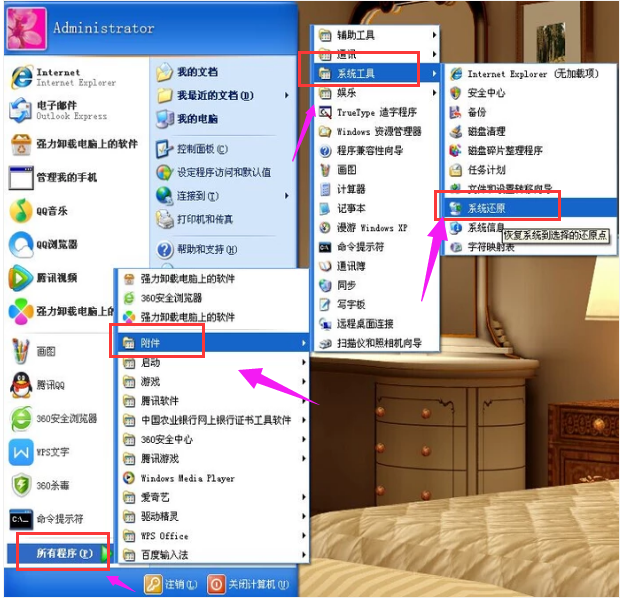
一键还原载图3
打开“欢迎使用系统还原”对话框选“创建一个还原点”,点击“下一步”。
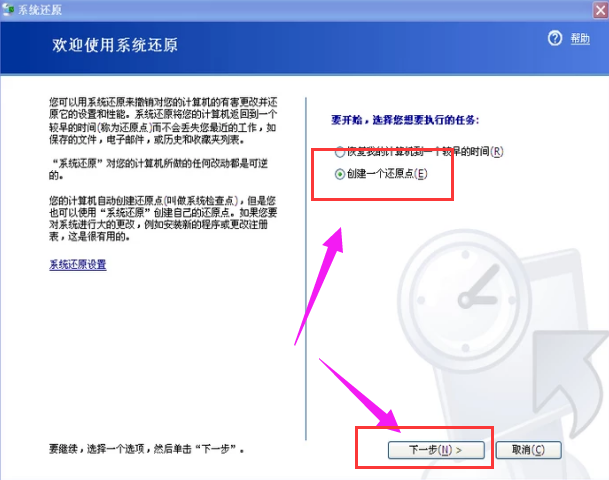
一键还原载图4
打开“创建一个还原点”对话框,在“还原描述点”文本框中,输入用来识别还原点的名称,如输入“安装软件前”,点击“创建”按钮。
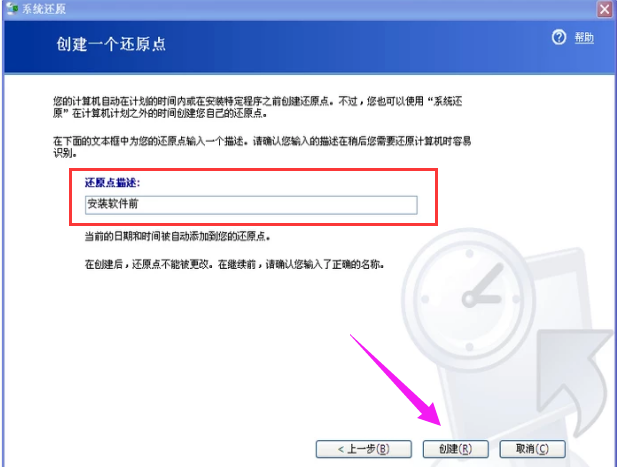
一键还原载图5
出现“还原点已创建”对话框。创建好后就可以使用系统还原了,直接点击“主页”按钮返回主界面。
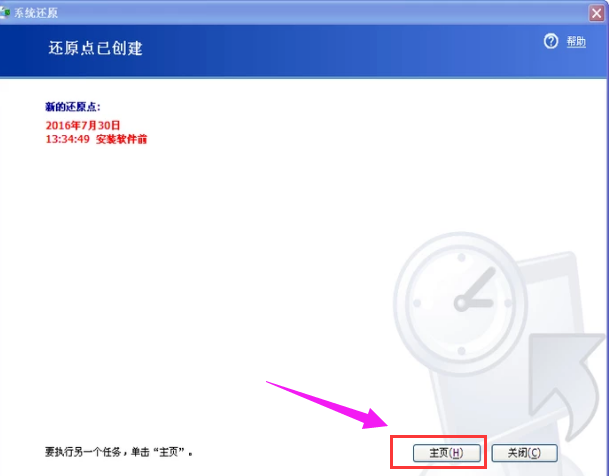
一键还原载图6
选“恢复我的计算机到一个较早的时间”,下一步。
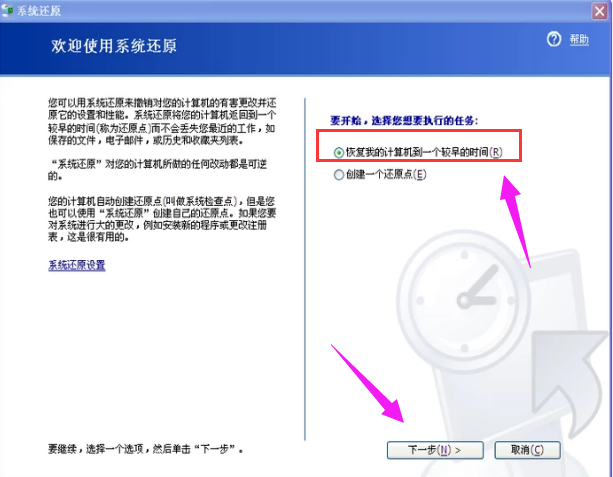
xp载图7
打开“选择一个还原点”对话框,点击刚创建的还原点,点击下一步。
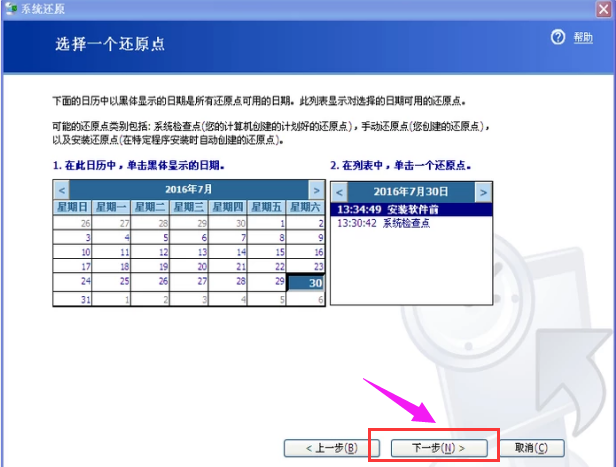
xp系统载图8
打开“确认还原点选择”对话框后,点击下一步,系统会进行还原。
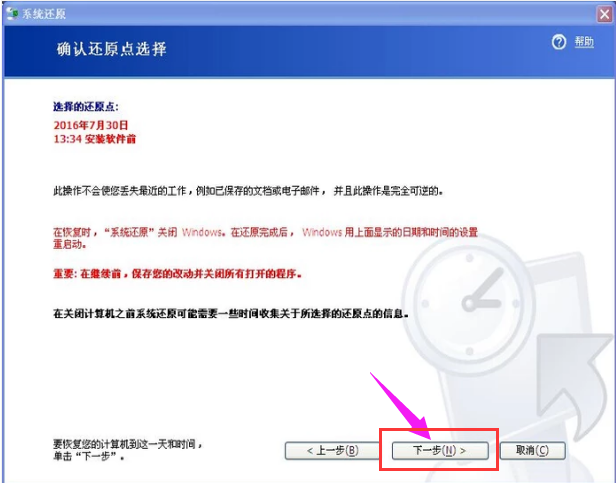
xp系统载图9
以上就是xp系统还原的操作流程了,不懂的用户可以借鉴一下。
还原系统,xp系统,xp,一键还原








